佳能g4810驱动是一款可以帮助用户设置打印机各项参数的驱动程序,只要用户完成了该程序的安装,即可让你根据自己的需求进行对打印机的配置,方便每一位用户在不同的环境下使用,有需要的用户快来下载吧。

佳能g4810驱动在安装完成后,即可帮助用户在电脑上进行对打印机的控制,让用户可以更好的使用打印机的每一项功能,同型号的打印机用户欢迎在本站下载使用哦。
佳能g4810驱动特色
1、可以帮助用户实现对打印机的控制
2、让用户可以更好的使用打印机功能
3、能够帮助用户设置打印机的参数
佳能g4810驱动安装方法
1、在本站下载 佳能g4810驱动安装包,解压运行
2、进入安装界面,点击下一步即可
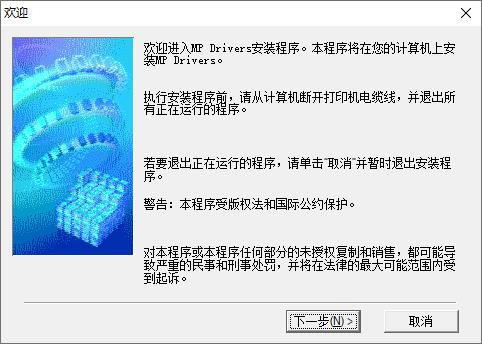
3、选择亚洲,点击下一步
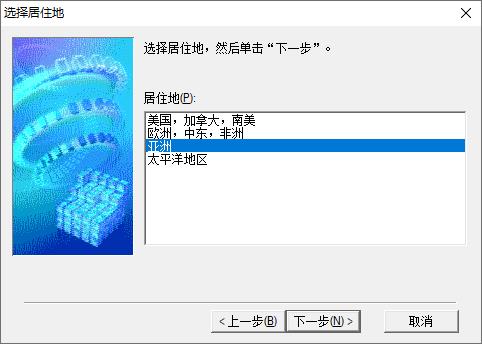
4、点击是,进行安装即可
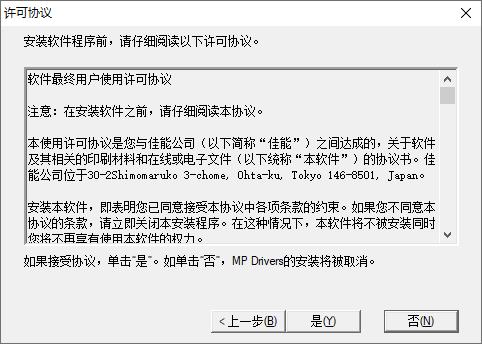
佳能g4810无线打印设置
1、打开电脑“开始”菜单,找到Canon Utilities文件夹。
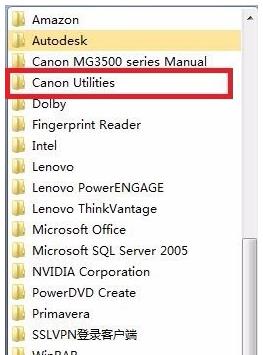
2、在子菜单中找到IJ Network Tool文件夹。
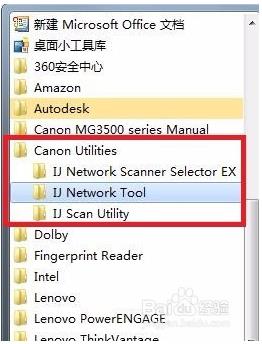
3、点开应用文件。
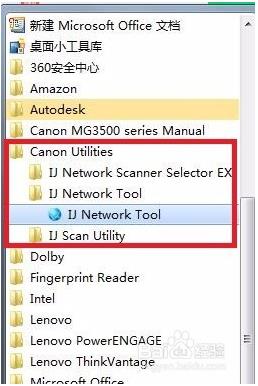
4、打开应用后,程序会自动搜索网络中的打印机,
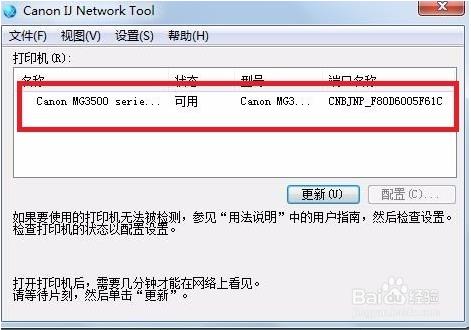
5、选择搜索到的打印机,点击“配置”。
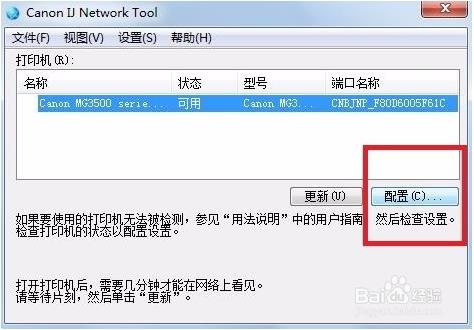
6、搜索到一个“网络”,注意一定要和你电脑连接的网络一致打印机才会生效,然后可以自动给打印机配置地址,也可以手动配置地址。点击“确定”后就能使用打印机的无线功能了。
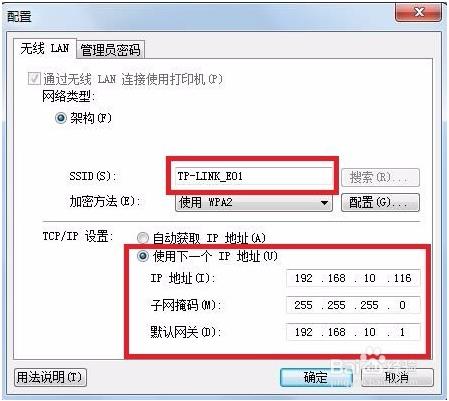
佳能g4810怎么充墨
1、首先打开佳能G4810打印机的顶盖。

2、取出佳能G4810打印机的墨盒。

3、打开佳能G4810打印机墨盒左侧的碳粉端口。

4、然后插入碳粉瓶,将碳粉倒入佳能G4810墨盒。
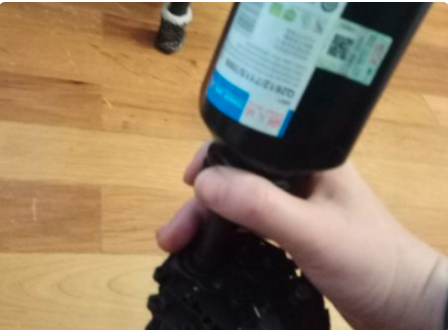
5、最后,将碳粉盒放回佳能G4810打印机。

佳能G4810打印机参数
产品定位:多功能商用/传真一体机
产品类型:喷墨多功能一体机
涵盖功能:打印/复印/扫描/传真
最大处理幅面:A4
耗材类型:一体式墨盒
耗材容量:黑色墨水GI-890BK(135ml):6000页,彩色墨水GI-890C/M/Y(各70ml):7000页
网络功能:支持无线网络打印
移动打印:WIFI(IEEE802.11b/g/n),Apple AirPrint,PIXMA Cloud Link






















